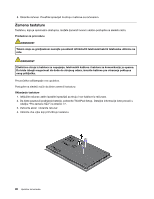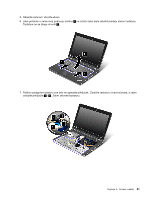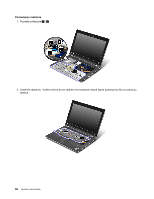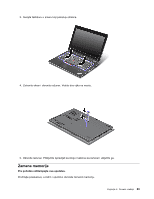Lenovo ThinkPad Edge E420s (Serbian Latin) User Guide - Page 103
Ugradnja i zamena mSATA SSD uređaja, Umetnite SO-DIMM
 |
View all Lenovo ThinkPad Edge E420s manuals
Add to My Manuals
Save this manual to your list of manuals |
Page 103 highlights
7. Umetnite SO-DIMM 1 u priključak pod uglom od oko 20 stepeni tako da urezani kraj SO-DIMM-a bude okrenut ka kontaktnoj ivici priključka, a zatim ga čvrsto pritisnite 2 . 8. Okrenite SO-DIMM nadole dok ne klikne na mesto. 9. Proverite da li je SO-DIMM dobro pričvršćen u priključku tako da ne može lako da se pomera. 10. Vratite tastaturu. Više detalja možete pronaći u odeljku "Zamena tastature" na stranici 80. 11. Ponovo okrenite računar i povežite kablove. Da biste se uverili da je SO-DIMM instaliran ispravno, uradite sledeće: 1. Uključite računar. 2. Kada se pojavi ekran sa logotipom, pritisnite taster F1. Otvoriće se ThinkPad Setup. Stavka "Installed memory" (Ugrađena memorija) pokazuje ukupnu količinu memorije na računaru. Ugradnja i zamena mSATA SSD uređaja Neki ThinkPad modeli imaju mSATA SSD uređaj. Stari mSATA SSD možete zameniti novim koji može da se kupi kod lokalnog prodavca ili predstavnika korporacije Lenovo. Pročitajte šta je najpre potrebno da biste mSATA SSD uređaj zamenili novim. Napomene: • Za bežični WAN mSATA SSD takođe možete zameniti Wireless PCI Express Mini karticom. • Zamenite mSATA SSD samo ako je potrebno da ga popravite. Preduslovi za proceduru Prilikom zamene uređaja obavezno obratite pažnju na mere predostrožnosti. Pažnja: Rukovanje mSATA SSD uređajem Poglavlje 6. Zamena uređaja 85